怎么把小红书的视频保存到本地?简单实用的操作指南在如今的社交媒体时代,小红书作为一个兼具内容社区和电商平台的应用,吸引了大量用户分享生活、旅游、美妆、健身等方面的视频内容不少人经常在浏览过程中发现了许多实用、有趣的视频,想要保存到本地设备,便于随时离线观看。
小红书并不提供直接下载视频的功能,这让许多用户感到困惑究竟有没有办法把小红书的视频保存到本地呢?答案是肯定的!今天我们就来揭秘几种简单实用的方法,让你轻松搞定视频下载

1.使用第三方工具下载这是目前最常见、也是最方便的一种方法通过一些专门用于下载视频的软件或网站,用户可以快速将小红书上的视频保存到自己的手机或电脑中以下是几个常见的第三方工具和平台:某些在线下载网站:网上有许多提供小红书视频下载服务的网站。
这些平台使用非常方便,只需要复制想要保存的小红书视频链接,然后粘贴到相应的输入框中,点击“下载”按钮即可在几秒钟内,你就能将视频保存到本地不过,在使用这些网站时,需要注意安全,避免误入恶意网站
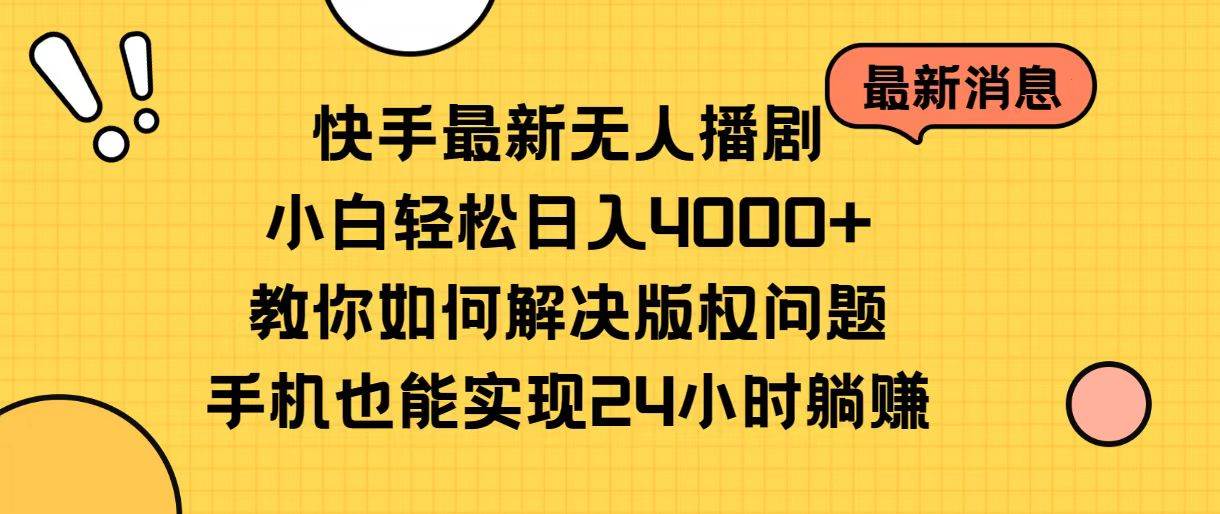
下载工具App:对于经常下载视频的用户,可以考虑安装一些专门的下载工具App这类应用通常支持多个社交媒体平台的视频下载,包括小红书用户只需将小红书视频链接复制到App中,系统会自动解析视频,并提供下载选项。
常见的这类App包括某些知名的下载工具(例如:xDownloader、YTD等)

使用第三方工具下载时,需要特别留意以下几点:选择有信誉的平台或App,以防个人隐私泄露或设备感染病毒注意遵守版权和知识产权的规定,下载后仅限个人使用,不要进行商业用途2.利用手机录屏功能如果不想依赖第三方工具,也可以通过手机自带的录屏功能来保存小红书的视频。
现在,大多数智能手机都内置了录屏功能,无需安装额外的软件具体步骤如下:打开小红书App,找到你想保存的视频下拉或上拉手机快捷菜单,找到“录屏”按钮并点击开始录制录制过程中,正常播放视频,直到结束后点击停止录制。
视频将被保存到手机的相册或视频库中这种方法虽然简单,但也有一些局限性,例如:录制时可能会包括屏幕上的其他元素(如通知栏、弹窗等),并且录制的视频质量可能略低于原视频但如果只是想要简单保存视频,并且对画质要求不高,这种方法无疑是非常实用的。

3.小红书“离线保存”功能虽然小红书本身不提供直接下载到本地的功能,但它确实有一个“离线保存”的选项,适合那些仅想在App内离线观看视频的用户这种功能允许你在有网络时将视频缓存到小红书的本地缓存文件夹里,之后即使没有网络也可以打开小红书App来观看。
操作步骤如下:打开小红书,找到你想要缓存的视频点击视频右下角的“更多”选项(通常是三个点的图标)在弹出的菜单中选择“离线保存”或类似的选项视频会自动缓存到小红书的离线文件夹,你可以在“我的”页面中找到离线视频并观看。
这种方法的局限性在于视频并未真正下载到手机的相册中,只能通过小红书App进行播放而且,如果你清除缓存或卸载App,视频也会被删除4.通过开发者模式获取视频文件对于一些懂技术的用户,还可以通过“开发者模式”获取视频源文件。
这个方法较为复杂,但却是完全掌控视频保存的技术手段简而言之,用户可以通过手机或电脑进入开发者模式,捕获应用程序运行时的网络请求,找到视频的下载链接步骤如下:打开电脑的开发者工具(如Chrome浏览器的开发者工具)。
在小红书App或网页版中播放视频,同时在开发者工具中监控网络请求找到对应的视频源链接(通常是以.mp4结尾的文件)复制链接并在浏览器中打开,即可直接下载这种方法的优点是可以完整获取视频的原始文件,但操作步骤较为复杂,且需要一定的技术基础。
如果你不熟悉开发者工具的使用,可能会遇到一定的困难总结:通过上述几种方法,我们可以轻松将小红书的视频保存到本地,无论是使用第三方下载工具、手机录屏功能、还是利用App自带的离线保存功能,都能根据个人需求选择适合的方案。
如果你对技术感兴趣,还可以尝试开发者模式来获取视频源文件不论你选择哪种方式,都能帮助你将那些有趣、实用的小红书视频保存在本地,随时随地欣赏
—–END—-限 时 特 惠:本站每日持续更新海量各大内部创业教程,注册登录,永久会员只需128元,全站资源免费下载点击查看详情站长微信:cscs1155




